Sida loo hagaajiyo iyo Defragment Drives gudaha Windows 10
Hagaajinta waxqabadka kombayutarka aad bay muhiim ugu tahay u shaqaynta saxda ah iyo in taas laga caawiyo Windows 10 waxay qabataa defragmentation disk asbuucii hal mar ee darawalada adag. Sida caadiga ah, defragmentation disk wuxuu si toos ah u socdaa jadwalka toddobaadlaha ah waqti gaar ah oo loo dejiyay dayactir toos ah. Laakiin tani macnaheedu maaha inaadan gacanta ku tayayn karin ama aadan jajabin karin darawaladaada PC-gaaga.

Hadda defragmentation Disk wuxuu dib u habeeyaa dhammaan qaybaha xogta ee ku baahsan dariiqaaga adag oo haddana isla kaydiya. Marka faylalka lagu qoro saxanka, waxaa loo kala jajabiyaa dhowr qaybood maadaama aysan jirin meel ku filan oo iskuxiran oo lagu kaydiyo faylka dhamaystiran; markaa faylalku waxay noqdaan kuwo jajaban. Dabiici ahaan, akhrinta dhammaan xogtan qaybo kala duwan ayaa qaadan doonta waqti, marka la soo koobo, waxay ka dhigi doontaa PC-gaaga mid gaabis ah, waqtiyo bootin dheer, shilalka random iyo qaboojinta iwm.
Defragmentation waxay yaraynaysaa kala qaybsanaanta faylalka, sidaas darteed waxay hagaajinaysaa xawaaraha xogta lagu akhrinayo laguna qorayo saxanka, taasoo ugu dambeyntii kordhisa waxqabadka PC-gaaga. Defragmentation Disk(Disk) sidoo kale nadiifiyaa saxanka, sidaas darteed kordhinta awoodda kaydinta guud. Markaa annagoon wax wakhti lumin, aynu aragno Sida loo Hagaajiyo iyo Defragment Drives gudaha Windows 10 iyadoo la kaashanayo casharrada hoos ku taxan.
Sida loo hagaajiyo iyo Defragment Drives gudaha Windows 10
Hubi inaad abuurto barta soo celinta(create a restore point) haddii ay wax qaldamaan.
Habka 1: Hagaajinta iyo Defragment Drives in Properties Disk Drive(Method 1: Optimize and Defragment Drives in Disk Drive Properties)
1. Riix Windows Key + E si aad u furto File Explorer ama laba jeer guji PC-gan.
2. Midig ku dhufo qayb kasta oo Hard Drive ah oo(Right-click on any hard drive partition) aad rabto inaad ku socodsiiso defragmentation(run defragmentation for) , oo dooro Properties.

3. U beddel Tool tab ka dibna ku dhufo " Optimize " ee hoos yimaada Optimize and defragment the drive.

4. Dooro darawalka( drive) aad rabto inaad ku socodsiiso defragmentation ka dibna dhagsii badhanka Analyze( the Analyze button) si aad u aragto haddii uu u baahan yahay in la hagaajiyo.

Fiiro gaar ah:(Note:) Haddii darawalku ka badan yahay 10% jajaban, markaa waa in la hagaajiyaa.
5. Hadda, si aad kor ugu qaaddo wadista, dhagsii badhanka Hagaajinta(Optimize button) . Defragmentation waxay qaadan kartaa xoogaa waqti ah(Defragmentation can take some time) iyadoo ku xiran cabbirka diskkaaga, laakiin waxaad weli isticmaali kartaa PC-gaaga.
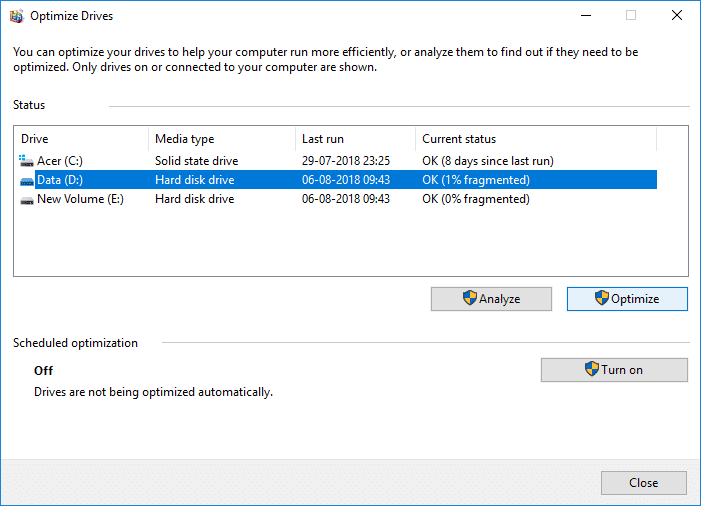
6. Xir(Close) wax walba, ka dibna dib u bilow PC-gaaga.
Tani waa Sida loo Hagaajiyo iyo Defragment Drives gudaha Windows 10,(How to Optimize and Defragment Drives in Windows 10,) laakiin haddii aad wali xayiran tahay, ka dib ka bood habkan oo raac kan ku xiga.
Habka 2: Sida loo Hagaajiyo iyo Defragment Drives gudaha Windows 10 Isticmaalka Command Prompt(Method 2: How to Optimize and Defragment Drives in Windows 10 Using Command Prompt)
1. Fur Command Prompt . Isticmaaluhu wuxuu samayn karaa tallaabadan isagoo raadinaya 'cmd' ka dibna taabo Gelida.

2. Ku qor amarka soo socda cmd oo ku dhufo Gelida(Enter) :
defrag drive_letter: /O

Fiiro gaar ah: Drive_letter ku (Note:) beddel(Replace) xarafka wadista ee aad rabto inaad ku socodsiiso defragmentation diskka. Tusaale ahaan si loo hagaajiyo C: wadista amarka wuxuu noqon lahaa: defrag C: /O
3. Hadda, si aad u hagaajiso oo aad u jajabiso dhammaan darawalladaada hal mar isticmaal amarka soo socda:
defrag /C /O
4. Amarka defrag-gu waxa uu taageerayaa xujooyinka khadka taliska ee soo socda.
Syntax:
defrag <volumes> | /C | /E <volumes> [<task(s)>] [/H] [/M [n] | [/U] [/V]] [/I n] Where <task(s)> is omitted (traditional defrag), or as follows: /A | [/D] [/K] [/L] | /O | /X Or to track an operation already in progress on a volume: defrag <volume> /T
Halbeegyada:(Parameters:)
| Value | Description |
| /A | Perform analysis on the specified volumes. |
| /B | Perform boot optimization to defrags the boot sector of the boot volume. This will not work on an SSD. |
| /C | Operate on all volumes. |
| /D | Perform traditional defrag (this is the default). |
| /E | Operate on all volumes except those specified. |
| /H | Run the operation at normal priority (default is low). |
| /I n | Tier optimization would run for at most n seconds on each volume. |
| /K | Perform slab consolidation on the specified volumes. |
| /L | Perform retrim on the specified volumes, only for an SSD. |
| /M [n] | Run the operation on each volume in parallel in the background. At most n threads optimize the storage tiers in parallel. |
| /O | Perform the proper optimization for each media type. |
| /T | Track an operation already in progress on the specified volume. |
| /U | Print the progress of the operation on the screen. |
| /V | Print verbose output containing the fragmentation statistics. |
| /X | Perform free space consolidation on the specified volumes. |

Tani waa Sida loo Hagaajiyo iyo Defragment Drives gudaha Windows 10 adigoo isticmaalaya Command Prompt,(How to Optimize and Defragment Drives in Windows 10 using Command Prompt, ) laakiin sidoo kale waxaad isticmaali kartaa PowerShell meel ka mid ah CMD , raac habka soo socda si aad u aragto Sida(How) loo hagaajiyo iyo Defragment Drives isticmaalaya PowerShell .
Habka 3: Hagaajinta iyo Defragment Drives gudaha Windows 10 Isticmaalka PowerShell(Method 3: Optimize and Defragment Drives in Windows 10 Using PowerShell)
1. Ku qor PowerShell gudaha Windows Search ka dibna midig-guji PowerShell natiijooyinka raadinta oo dooro Run as Administrator.

2. Hadda ku qor amarka soo socda PowerShell oo ku dhufo Gelida(Enter) :
Hagaajin-mugga -DriveLetter drive_letter -Verbose(Optimize-Volume -DriveLetter drive_letter -Verbose)

Xusuusin: (Note:) Ku beddel(Replace) drive_letter xarafka wadista ee aad rabto inaad ku socodsiiso defragmentation disk(drive you want to run disk defragmentation) .
Tusaale ahaan si aad u wanaajiso F: wadista amarku wuxuu noqon lahaa: Defrag Optimize-Volume -DriveLetter F -Verbose
3. Haddii aad rabto in aad marka hore falanqeyso darawalka, ka dibna isticmaal amarka soo socda:
Hagaajin-mugga -DriveLetter drive_letter -Analyze -Verbose(Optimize-Volume -DriveLetter drive_letter -Analyze -Verbose)

Fiiro gaar ah:(Note:) Drive_letter ku beddel xarafka wadista dhabta ah, tusaale ahaan: Hagaajinta-mugga -DriveLetter F (Replace)-Analyze(F -Analyze) -Verbose
4. Amarkan waa in lagu isticmaalo oo kaliya SSD , markaa sii wad kaliya haddii aad hubto inaad ku shaqaynayso amarkan SSD drive:
Habee-Mugga -DriveLetter drive_letter -ReTrim -Verbose(Optimize-Volume -DriveLetter drive_letter -ReTrim -Verbose)

Fiiro gaar ah:(Note:) Drive_letter ku beddel xarafka wadista dhabta ah, tusaale ahaan: Hagaajin-mugga -DriveLetter D (Replace)-ReTrim(D -ReTrim) -Verbose
5. Dib u kici kombayutarkaga si aad u badbaadiso isbedelada.
lagu taliyay:(Recommended:)
- Decrypt EFS faylalka iyo faylalka sir ah gudaha Windows 10(Decrypt EFS Encrypted Files and Folders in Windows 10)
- Dib u Dhig Tilmaamaha iyo Cusboonaysiinta Tayada gudaha Windows 10(Defer Feature and Quality Updates in Windows 10)
- Sida loo beddelo qaababka taariikhda iyo wakhtiga gudaha Windows 10(How to Change Date and Time Formats in Windows 10)
- Dhoofinta iyo Soo dejinta Ururada App-ka ee Windows 10(Export and Import Default App Associations in Windows 10)
Taasi waa waxa aad si guul leh u baratay sida dib loogu dhigo muuqaalada iyo cusbooneysiinta tayada gudaha Windows 10(How to Defer Feature and Quality Updates in Windows 10) laakiin haddii aad wali hayso wax su'aalo ah oo ku saabsan casharkan markaa xor ayaad u tahay inaad ku waydiiso qaybta faallooyinka.
Related posts
Dami Farsamaynta Soo Dhawaynta Qadka gudaha Windows 10
Abuuritaanka nidaam buuxa oo kaabta sawirka gudaha Windows 10 [Hagaha ugu dambeeya]
Sida loo sameeyo kaabta sawirka System gudaha Windows 10
Sida loo tirtiro qayb ka mid ah Volume ama Drive Partition gudaha Windows 10
Sida loo Demiyo Corners-ku dheggan gudaha Windows 10
Dami sawirka asalka ah ee Desktop gudaha Windows 10
Sida loo damiyo Windows 10 Firewall
Sida gabi ahaanba looga saaro McAfee Windows 10
Ka qari walxaha laga soo galo kontoroolka gudaha Windows 10
Sida loo hagaajiyo cabirida Apps Blurry gudaha Windows 10
Hagaaji asalka Desktop-ka Madow gudaha Windows 10
Daar ama dami Cortana Windows 10 Shaashada Qufulka
Dib ugu magacow Folder Profile User gudaha Windows 10
Daar ama dami Akoonka Maamulaha ee ku dhex jira Windows 10
Si sahal ah u arag hawsha Chrome ka Windows 10 Timeline
Si xoog ah uga nadiifi safka daabacaadda gudaha Windows 10
Abuur Xakamaynta Dhammaan Hawlaha Gaaban ee Windows 10
Dib u Dhig Tilmaamaha iyo Cusboonaysiinta Tayada gudaha Windows 10
Hagaaji Alt+Tab oo aan ku shaqaynayn Windows 10
3 siyaabood oo lagu kordhin karo VRAM-ka go'ay gudaha Windows 10
